Вы можете захотеть добавить несколько крутых модов в свою игру с помощью Nexus Mod Manager, но вы не сможете правильно установить моды, потому что появится предупреждающее сообщение: «Во время установки возникла проблема».
Nexus Mod Manager — одна из самых доступных программ для управления модами, которые вы установили в свои игры, но когда вы столкнетесь с проблемами во время установки, вы не сможете правильно включить эти моды.
Если вы из тех пользователей, которые столкнулись с этой проблемой, в этом посте я оставлю вам несколько решений, чтобы исправить ошибку установки и запустить Nexus Mod Manager.
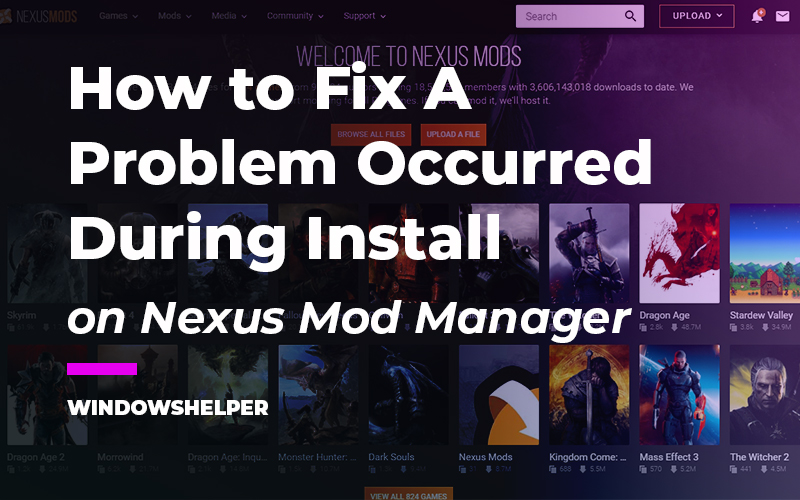
Решение 1. Запустите установщик NNM от имени администратора
Первая причина, по которой моды могут быть правильно установлены в ваших играх, заключается в том, что у них нет соответствующих разрешений для чтения или изменения ваших файлов. Это может произойти из-за того, что у вас удалена старая версия, которая оставила некоторые данные или проблемы с разрешениями.
Самый простой способ решить эту проблему — запустить NNM с правами администратора. Вы можете сделать это, щелкнув правой кнопкой мыши ярлык Nexus Mod Manager и выбрав опцию «Запуск от имени администратора».
Удалось ли установить моды после включения прав администратора? Вы можете попытаться включить это разрешение на постоянной основе, выполнив следующие действия:
- Щелкните правой кнопкой мыши Nexus Mod Manager и выберите параметр Характеристики
- Теперь перейдите к Совместимость вкладку и там поставить галочку Запустите эту программу от имени администратора
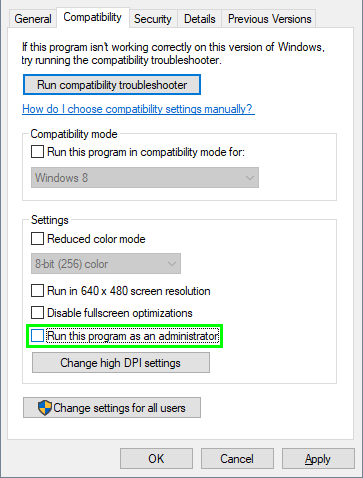
- Нажмите на Применять чтобы сохранить изменения
Теперь вы будете запускать Nexus Mod Manager с правами администратора каждый раз, когда будете открывать его с ярлыка.
Примечание: Не добавляйте права администратора непосредственно в исполняемый файл, поскольку это может привести к конфликтам.
Решение 2. Отключите антивирус
Это еще один из самых быстрых способов решить эту проблему, отключив антивирус.
Несколько раз сообщалось о программном обеспечении безопасности, которое блокирует некоторые важные файлы модов, если они сочтут его подозрительным или похожим на другой вирус.
Если вы доверяете моду и загрузили его с надежного веб-сайта, такого как Nexus Mods, вы можете временно отключить антивирус на время установки мода.
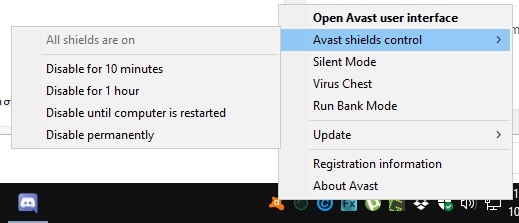
Примечание: Не забудьте включить антивирус после выполнения процесса установки для защиты от любых угроз. Не забывайте об этом.
Решение 3. Обновите Nexus Mod Manager
Вы следовали предыдущим методам, но все еще видите ошибку «во время установки возникла проблема», когда хотите установить моды? Возможно, у вас возникла проблема с программой NMM, которая требует некоторого обновления или даже переустановки.
Первым делом стоит попробовать обновить NNM, а потом пробовать устанавливать моды. После этого вам необходимо переустановить программное обеспечение, чтобы решить эту проблему соответствующим образом.
Обновить NNM
- Обновить NNM можно из самой программы, поэтому сначала запустите Менеджер модов Nexus
- После открытия необходимо нажать на кнопку Обновлять кнопка расположена в правом верхнем углу

- Если программа находит какое-либо доступное обновление, необходимо нажать на кнопку Обновлять установить его. Подождите, пока не появится установщик, а затем закройте NNM, чтобы продолжить процесс обновления.
Переустановите ННМ
Если вы не нашли обновления для NNM, но по-прежнему видите ошибку при попытке установить мод, вам необходимо переустановить NNM.
- Чтобы удалить менеджер модов Nexus, вы можете открыть панель управления. Нажимайте клавиши Победить + р и введите команду
control. Затем нажмите Входить - Оказавшись там, перейдите в раздел «Программы» и нажмите « Программы и компоненты
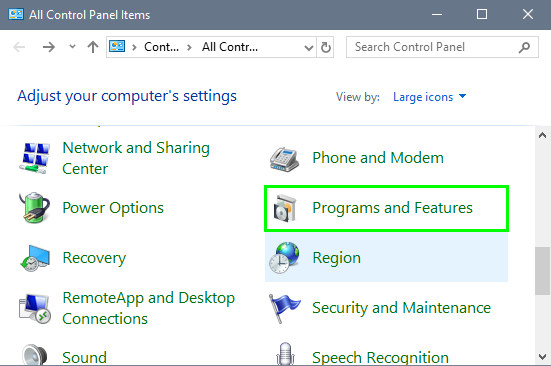
- В списке прокрутите вниз и выберите программу Менеджер модов Nexus и нажмите на кнопку Удалить
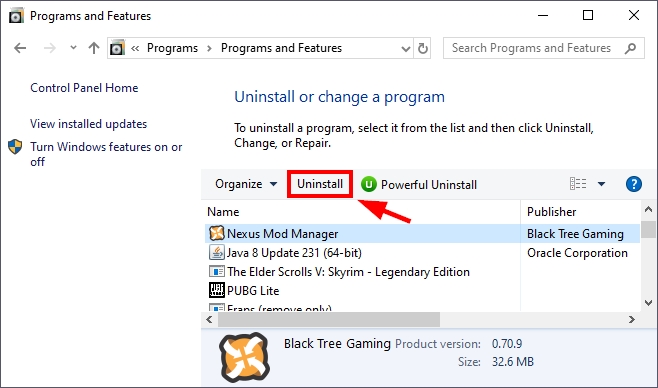
- Когда вы, наконец, удалите NNM, откройте Проводник и перейдите по пути:
C:\Program Files - Там проверьте, появилась ли папка Nexus Mod Manager, щелкните по ней правой кнопкой мыши и выберите Удалить удалить его
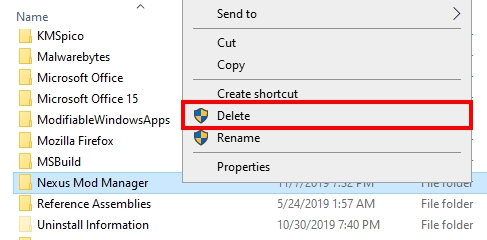
- Перезагрузите компьютер, чтобы изменения вступили в силу, и откройте свой любимый веб-браузер, а затем перейдите на страницу выпусков Nexus Mod Manager Community Edition.
- Загрузите последнюю версию и установите ее на свой компьютер, как обычно.
- Наконец, проверьте, может ли мод быть установлен без проблем на этот раз.
https://github.com/Nexus-Mods/Nexus-Mod-Manager/releases
Решение 4. Установите в безопасной загрузке
Вы испробовали все вышеперечисленные решения, но по-прежнему не можете установить мод в свою игру. Ну, есть окончательный и безопасный способ установить моды в Windows, используя безопасный режим.
В безопасном режиме вы можете запустить систему, используя только необходимые службы и компоненты, а оттуда запустить NNM и установить мод, после чего вы сможете вернуться в обычный режим и запустить свою игру с установленным модом.
В Windows 7 и более ранних версиях вы можете перезагрузить компьютер и нажать клавишу F8, чтобы открыть дополнительные параметры запуска, там выберите параметр «Безопасный режим с поддержкой сети».
Чтобы войти в безопасный режим в Windows 10, вы можете выполнить следующие действия:
- Во-первых, вам нужно открыть настройки Windows, нажав клавиши Победить + я
- Там прокрутите вниз и нажмите на опцию Обновление и безопасность
- Теперь в левой части перейдите в раздел Восстановление
- Справа нажмите на кнопку Перезагрузить сейчас под разделом Расширенный запуск
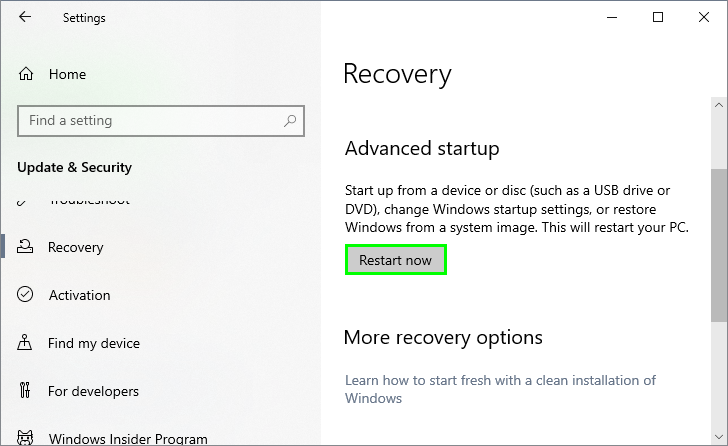
- Ваш компьютер перезагрузится в дополнительные параметры, и там вам нужно нажать на Устранение неполадок
- Затем нажмите «Дополнительные параметры» и там Параметры запуска
- Нажмите на кнопку Перезагрузить сейчас и подождите, пока ваш компьютер перезагрузится
- В этом новом разделе вы увидите несколько опций, и там вы можете нажать клавишу F4 войти в безопасный режим
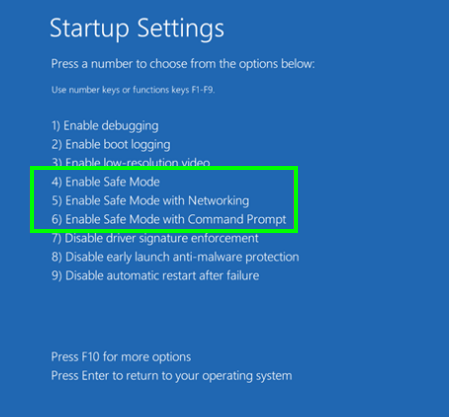
- Как только вы окажетесь в безопасном режиме, вам нужно запустить NNM и попытаться установить мод оттуда. Когда вы, наконец, установите мод, перезагрузите компьютер и загрузитесь как обычно.
Подведение итогов: Nexus Mod Manager: проблема, возникшая во время установки
Я надеюсь, что это руководство поможет вам быстро решить эту проблему и без проблем установить ваши любимые моды в Nexus Mod Manager.
Если вам нужна помощь с другими проблемами NMM, ознакомьтесь с этими другими статьями: